PDF-Dateien in Bilder rastern
Beim Rasterisieren einer PDF-Datei wird diese in ein pixelbasiertes Bildformat wie JPEG oder PNG umgewandelt. Bei diesem Verfahren wird jede Seite der PDF-Datei in ein statisches Bild umgewandelt, bei dem der Inhalt durch Pixel dargestellt wird. Die Rasterisierung bietet mehrere Vorteile, z. B. die Möglichkeit, PDF-Inhalte anzuzeigen, Miniaturansichten zu erstellen, Bildverarbeitung durchzuführen und die sichere gemeinsame Nutzung von Dokumenten zu erleichtern.
Mit IronPDF können Sie PDFs einfach und programmgesteuert in Bilder umwandeln. Ganz gleich, ob Sie PDF-Rendering in Ihre Anwendung integrieren, Bildvorschauen generieren, bildbasierte Operationen durchführen oder die Dokumentensicherheit verbessern möchten - IronPDF hat alles, was Sie brauchen.
Erste Schritte mit IronPDF
Beginnen Sie noch heute mit der Verwendung von IronPDF in Ihrem Projekt mit einer kostenlosen Testversion.
PDF-Dateien in C# in Bilder umwandeln
- Laden Sie die C#-Bibliothek zum Rasterisieren von PDFs in Bilder herunter
- Laden einer vorhandenen PDF-Datei oder Erstellen einer PDF-Datei aus einer Datei, HTML oder URL
- Rufen Sie die
RasterizeToImageFiles-Methode auf, um Bilder aus dem PDF-Dokument zu exportieren - Geben Sie den DPI-Wert an, um die Klarheit zu verbessern
- Legen Sie benutzerdefinierte Ausgabebildabmessungen gemäß Ihren Anforderungen fest
PDF in Bilder rastern Beispiel
Die RasterizeToImageFiles-Methode wird verwendet, um Bilder aus einem PDF-Dokument zu exportieren. Diese Methode ist auf dem PdfDocument-Objekt verfügbar, egal ob Sie eine PDF-Dokumentdatei lokal importieren oder aus einem HTML-Datei-zu-PDF-Umleitungsleitfaden, einem HTML-String-zu-PDF-Umleitungsleitfaden oder einem URL-zu-PDF-Umleitungsleitfaden rendern.
Bitte beachten Sie
Tipps
:path=/static-assets/pdf/content-code-examples/how-to/rasterize-pdf-to-images-rasterize.csusing IronPdf;
// Instantiate Renderer
ChromePdfRenderer renderer = new ChromePdfRenderer();
// Render PDF from web URL
PdfDocument pdf = renderer.RenderUrlAsPdf("https://en.wikipedia.org/wiki/Main_Page");
// Export images from PDF
pdf.RasterizeToImageFiles("wikipage_*.png");IRON VB CONVERTER ERROR developers@ironsoftware.comAusgabe-Ordner
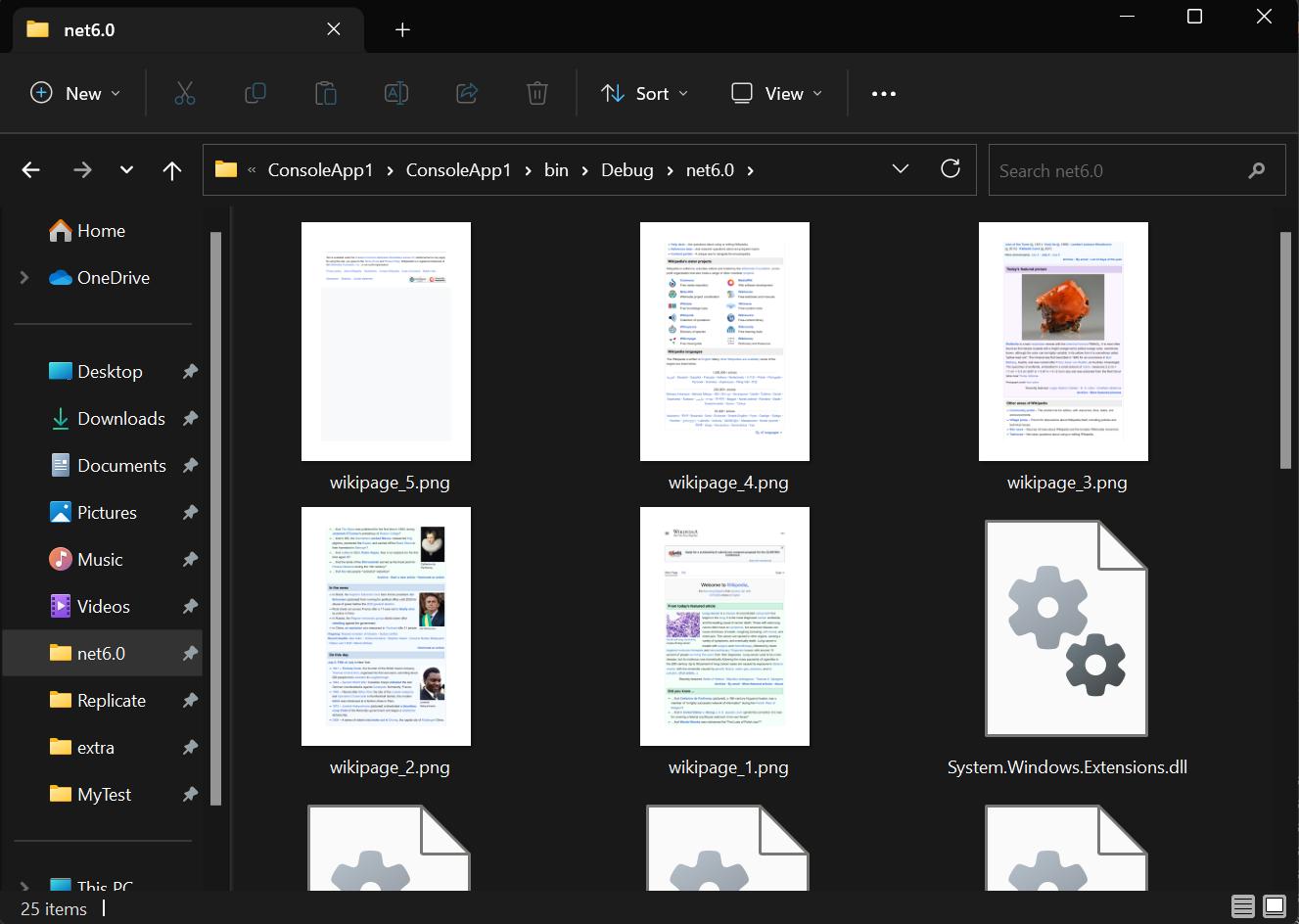
Wenn die Werte der Formularfelder in den Ausgabebildern sichtbar sein sollen, flachen Sie das PDF bitte ab, bevor Sie es in ein Bild umwandeln, oder übergeben Sie true an den Flatten-Parameter der Methode. Formulare sind nach der Verwendung der Flatten-Methode nicht mehr erkennbar.
Erfahren Sie, wie Sie PDF-Formulare programmatisch ausfüllen und bearbeiten können, im folgenden Artikel: "How to Fill and Edit PDF Forms."
Rasterisierung von PDF-Dateien in Bilder Fortgeschrittenes Beispiel
Lassen Sie uns die zusätzlichen Parameter erkunden, die für die RasterizeToImageFiles-Methode verfügbar sind.
Bildtyp angeben
Mit einem weiteren Parameter der Methode können Sie die Dateitypen für die Ausgabebilder angeben. Wir unterstützen die Formate BMP, JPEG, PNG, GIF, TIFF und SVG. Jeder Typ hat eine entsprechende Methode, die direkt aus dem PdfDocument-Objekt aufgerufen werden kann, um den jeweiligen Bildtyp zu exportieren. Hier sind die verfügbaren Methoden:
ToBitmap: Rasterisiert (rendert) das PDF in einzelne IronSoftware.Drawing.AnyBitmap-Objekte, mit einem Bitmap für jede Seite.ToJpegImages: Rendert die PDF-Seiten als JPEG-Dateien und speichert sie auf dem Datenträger.ToPngImages: Rendert die PDF-Seiten als PNG (Portable Network Graphic) Dateien und speichert sie auf der Festplatte.ToTiffImages: Rendert die PDF-Seiten als einseitige TIFF-Dateien (Tagged Image File Format / Tif) und speichert sie auf der Festplatte.ToMultiPageTiffImage: Rendert die PDF-Seiten als eine einzelne mehrseitige TIFF-Datei und speichert sie auf der Festplatte.SaveAsSvg: Konvertiert das PDF-Dokument in ein SVG-Format und speichert es im angegebenen Dateipfad.ToSvgString: Konvertiert eine bestimmte Seite des PDF-Dokuments in das SVG-Format und gibt es als Zeichenkette zurück.
:path=/static-assets/pdf/content-code-examples/how-to/rasterize-pdf-to-images-image-type.csusing IronPdf;
// Instantiate Renderer
ChromePdfRenderer renderer = new ChromePdfRenderer();
// Render PDF from web URL
PdfDocument pdf = renderer.RenderUrlAsPdf("https://en.wikipedia.org/wiki/Main_Page");
// Export images from PDF
pdf.RasterizeToImageFiles("wikipage_*.png", IronPdf.Imaging.ImageType.Png);IRON VB CONVERTER ERROR developers@ironsoftware.comDPI spezifizieren
Bei Verwendung der Standard-DPI von 96 können die ausgegebenen Bilder unscharf erscheinen. Um dieses Phänomen abzumildern, ist es wichtig, einen höheren DPI-Wert festzulegen.
:path=/static-assets/pdf/content-code-examples/how-to/rasterize-pdf-to-images-dpi.csusing IronPdf;
// Instantiate Renderer
ChromePdfRenderer renderer = new ChromePdfRenderer();
// Render PDF from web URL
PdfDocument pdf = renderer.RenderUrlAsPdf("https://en.wikipedia.org/wiki/Main_Page");
// Export images from PDF with DPI 150
pdf.RasterizeToImageFiles("wikipage_*.png", DPI: 150);IRON VB CONVERTER ERROR developers@ironsoftware.comSeitenindex angeben
Es ist auch möglich, die Seiten des PDF-Dokuments anzugeben, die Sie in Bild(er) umwandeln möchten. Im folgenden Beispiel werden Bilder der Seiten 1-3 des PDF-Dokuments als Ausgabe erzeugt.
:path=/static-assets/pdf/content-code-examples/how-to/rasterize-pdf-to-images-page-indexes.csusing IronPdf;
using System.Linq;
// Instantiate Renderer
ChromePdfRenderer renderer = new ChromePdfRenderer();
// Render PDF from web URL
PdfDocument pdf = renderer.RenderUrlAsPdf("https://en.wikipedia.org/wiki/Main_Page");
// Export images from PDF page 1_3
pdf.RasterizeToImageFiles("wikipage_*.png", Enumerable.Range(1, 3));IRON VB CONVERTER ERROR developers@ironsoftware.comBildabmessungen angeben
Bei der Konvertierung von PDF-Dokumenten in Bilder haben Sie die Möglichkeit, die Höhe und Breite der Ausgabebilder anzupassen. Die angegebenen Werte für Höhe und Breite stellen die maximalen Abmessungen dar, wobei sichergestellt wird, dass das Seitenverhältnis des Originaldokuments erhalten bleibt. Bei einem PDF-Dokument im Hochformat beispielsweise ist der angegebene Höhenwert exakt, während der Breitenwert angepasst werden kann, um das richtige Seitenverhältnis beizubehalten.
:path=/static-assets/pdf/content-code-examples/how-to/rasterize-pdf-to-images-image-dimensions.csusing IronPdf;
// Instantiate Renderer
ChromePdfRenderer renderer = new ChromePdfRenderer();
// Render PDF from web URL
PdfDocument pdf = renderer.RenderUrlAsPdf("https://en.wikipedia.org/wiki/Main_Page");
// Export images from PDF
pdf.RasterizeToImageFiles("wikipage_*.png", 500, 500);IRON VB CONVERTER ERROR developers@ironsoftware.comSpezifikationen für Ausgabebilder
Die Abmessungen für die Ausgabebilder werden im Format Breite mal Höhe angegeben, also Breite x Höhe.
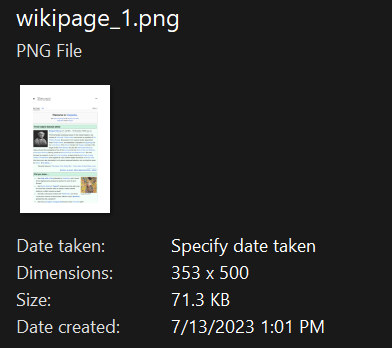
Porträt
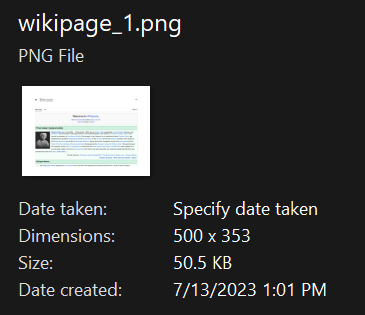
Landschaft





















